电脑睡眠后为何会间断发出声音?
- 科技资讯
- 2025-03-28
- 18
在使用电脑的过程中,我们常会遇到在电脑进入睡眠模式后仍然不时发出一些声音的情况。为什么会出现这种情况?这些声音又意味着什么?本文将深入探讨电脑睡眠状态下发出声音的原因,并提供解决方案,帮助用户更好地理解和解决这一问题。
一、电脑睡眠状态的原理
在深入问题之前,首先需要了解电脑睡眠状态的原理。当电脑闲置一段时间后,系统会自动进入睡眠模式,这是一种节能状态。在该模式下,电脑会将当前工作状态保存在内存中,并关闭显示器和硬盘,以减少能量消耗。当用户再次操作时,电脑能够快速从内存中恢复到之前的工作状态,实现看似瞬间唤醒的效果。
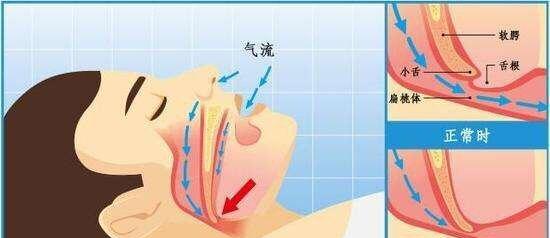
二、电脑睡眠时发出声音的可能原因
电脑在睡眠状态下发出声音的情况较为少见,但并非没有可能。下面列出一些可能导致这种情况出现的原因,并在后续段落中提供相应的解决办法。
1.硬件设备的故障或兼容性问题
首先需要检查的是硬件问题,比如硬盘、风扇或者电源供应器等组件是否存在故障,进而导致即便在睡眠状态下依然会发出声音。
2.系统设置不当
系统的电源管理设置不当也可能导致睡眠状态下仍会有声音发出。开启了某些通知声音或者是在特定情况下唤醒系统的功能。
3.软件冲突或后台程序运行
某些特定的软件在后台运行时可能会干扰睡眠状态,或者某些软件有自身的定时任务,在睡眠状态下仍然尝试执行,产生声音。
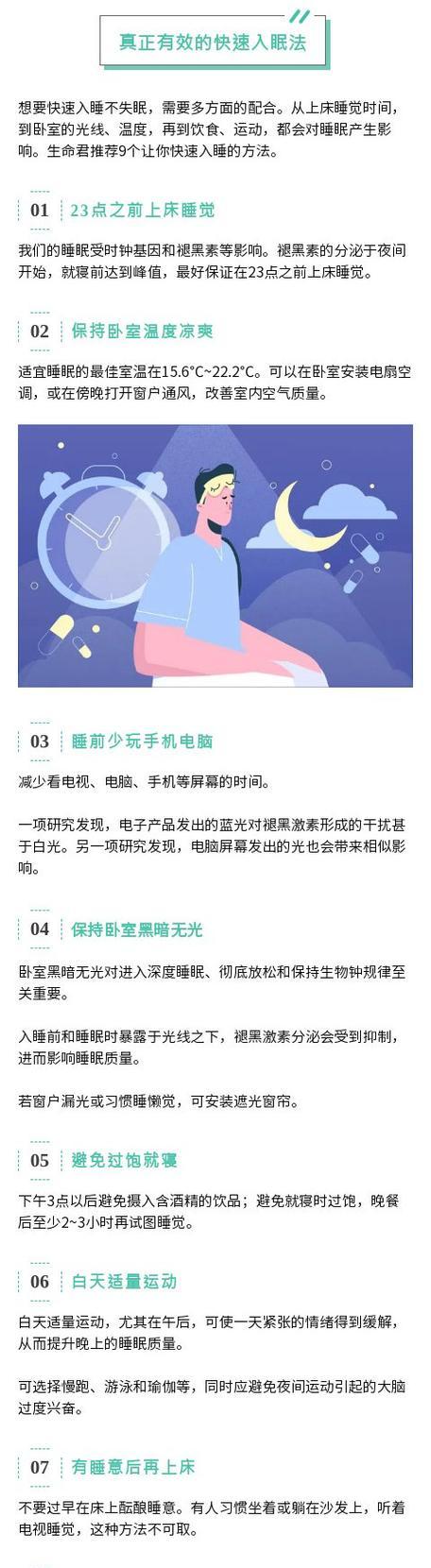
三、解决电脑睡眠时发出声音的步骤
1.检查硬件设备
步骤1:断开外设连接
断开所有外设连接,只保留键盘和鼠标,观察在睡眠状态下电脑是否还会发出声音。
步骤2:打开机箱检查
打开机箱,仔细观察睡眠状态下风扇和硬盘是否运作异常,并注意是否有异物包括灰尘等引起运转声音。
2.调整系统设置
步骤1:进入电源选项设置
在控制面板中打开电源选项,检查设置是否有不当之处,如是否开启了“允许混合睡眠模式”等。
步骤2:声音设置
前往声音设置,关闭系统声音或调整至静音。同时关闭任何不必要的通知声音。
3.管理软件和后台任务
步骤1:使用任务管理器检查
打开任务管理器,查看在睡眠状态下是否有不必要的后台程序试图运行。
步骤2:防止特定程序唤醒电脑
对于可能会干扰睡眠状态的特定程序,在电源管理选项中设置程序以防止其唤醒计算机。

四、常见问题解答
1.电脑睡眠时发出的声音是否预示着硬件故障?
不一定是硬件故障。尽管硬件问题是一大可能性,但还需要结合具体情况判断。如果是硬盘发出的低频声响,有可能是硬盘老化或损坏的征兆;如果声音来自风扇,可能是因为灰尘积累或扇叶不平衡。
2.如何判断是哪个程序在干扰睡眠状态?
通过任务管理器可以查看当前后台运行的程序。如果发现某些程序在睡眠状态下仍然活跃,应该检查其是否具有自动唤醒设置,并在必要时调整电源管理选项。
五、实用技巧
为了避免电脑睡眠时发出不必要的声音,以下是一些实用技巧:
定期清理电脑内部灰尘,尤其是风扇和散热器。
确保所有硬件驱动程序都是最新的。
调整电源设置,确保电脑能够顺利进入深度睡眠模式。
自定义声音方案,将与睡眠模式相关联的动作声音设置为静音。
六、用户互动
碰到电脑睡眠时发出声音的问题,您是否已经开始尝试以上的排查和解决步骤了呢?如果您有自己的经验和发现,欢迎在评论区讨论,帮助更多遇到同类问题的用户。
通过以上的分析和步骤指导,您应该对电脑在睡眠状态下发出声音的原因和解决方法有了更为清晰的理解。希望这篇文章可以帮助您解决这一问题,享受到更为安静和舒适的电脑使用体验。
版权声明:本文内容由互联网用户自发贡献,该文观点仅代表作者本人。本站仅提供信息存储空间服务,不拥有所有权,不承担相关法律责任。如发现本站有涉嫌抄袭侵权/违法违规的内容, 请发送邮件至 3561739510@qq.com 举报,一经查实,本站将立刻删除。
上一篇:投影仪融合技术如何操作?
下一篇:更换笔记本纽扣电池需要多少钱?